
Filterparameters toevoegen aan zoek- en filtertaken in Opdrachten op de iPhone of iPad
Nadat je een zoek- of filtertaak hebt toegevoegd aan een opdracht, activeer je filterparameters in de taak om de gegevensset te verfijnen die met de taak wordt verzameld.
In de taak 'Zoek foto's' kun je bijvoorbeeld filterparameters zoals 'Album is Portret' toevoegen om alleen foto's uit het album met de naam 'Portret' op te halen. Je kunt extra filterparameters toevoegen om de zoekcriteria verder te verfijnen. Zo kun je bijvoorbeeld het album 'Selfies' uitsluiten door de filteroptie te wijzigen van 'Album [is]' in 'Album [is niet]' en vervolgens 'Selfies' te kiezen uit de lijst met zoekcriteria.
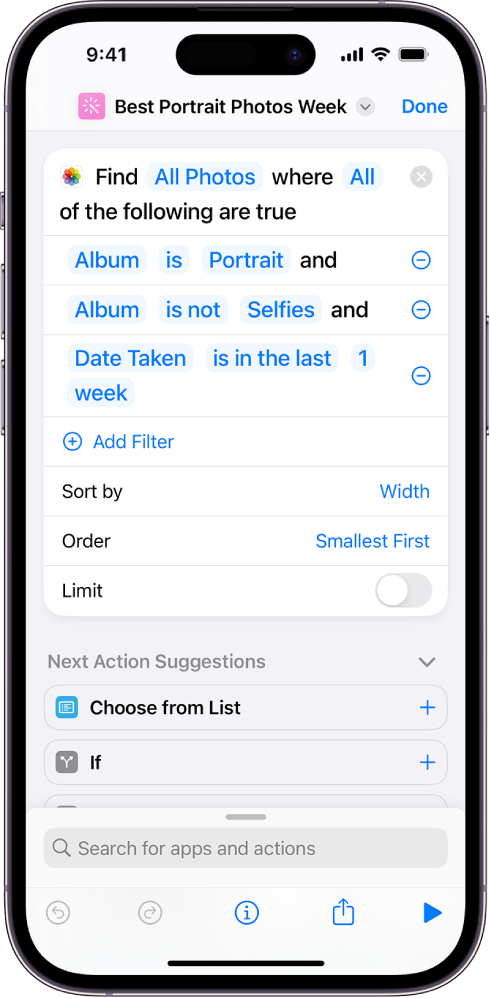
Filterparameters toevoegen aan een zoek- of filtertaak
Tik in de Opdrachten-app
 op je iOS- of iPadOS-apparaat op
op je iOS- of iPadOS-apparaat op  in de opdracht die je wilt aanpassen.
in de opdracht die je wilt aanpassen.Tik in de opdrachteneditor op
 , typ "zoek" of "filter" in het zoekveld en sleep de taak van de lijst naar de gewenste positie.
, typ "zoek" of "filter" in het zoekveld en sleep de taak van de lijst naar de gewenste positie.Tik op 'Voeg filter toe' in de zoek- of filtertaak die je hebt toegevoegd.
Een standaardfiltertekenreeks verschijnt, bijvoorbeeld "Album is Alle foto's".
Tik op een van de termen en tik vervolgens op een optie in de lijst om de filtertekenreeks aan te passen.
Je kunt bijvoorbeeld op 'Album' tikken en 'Breedte' kiezen; tik vervolgens op 'is', kies 'is niet', tik op de laatste parameter en voer een getal in met het toetsenblok dat verschijnt.
Herhaal stap 2 en 3 om meer filterparameters toe te voegen.
Opmerking: Wanneer je meerdere filterparameters toevoegt, wordt de optie 'Alle' of 'Willekeurig' beschikbaar.
Resultaten van filterparameters sorteren en beperken
Bij zoek- en filtertaken kun je parameters gebruiken waarmee je de resultaten niet alleen kunt sorteren, maar ook het aantal resultaten kunt beperken dat met de filterbewerking wordt verzameld.
Voer in de Opdrachten-app ![]() op je iOS- of iPadOS-apparaat een of meer van de volgende stappen uit:
op je iOS- of iPadOS-apparaat een of meer van de volgende stappen uit:
De filterresultaten sorteren: Tik op 'Sorteer op', kies een optie uit de lijst die verschijnt en tik vervolgens op een optie (bijvoorbeeld 'Kleinste eerst') in de parameter 'Volgorde' die verschijnt.
De filterresultaten beperken: Schakel 'Limiet' in en tik vervolgens in de rij 'Haal [x onderdelen op'] die verschijnt op de knop met het plusteken (+) of het minteken (–) om het maximale aantal resultaten te selecteren.
Je kunt ook op 'Limiet' of 'Haal [x] onderdelen op' tikken om deze parameters in te stellen met een variabele 'Vraag elke keer' of een magische variabele (afhankelijk van de taken in de opdracht), zodat je de limiet kunt wijzigen op het moment dat de opdracht wordt uitgevoerd.
Tip: Als je twee zoektaken achter elkaar wilt gebruiken, zonder dat de tweede taak de uitvoer van de eerste taak filtert, plaats je een taak 'Niets' tussen de twee zoektaken. Op die manier wordt er 'niets' als invoer doorgegeven aan de tweede zoektaak, waardoor de tweede taak de eigen inhoud ophaalt.
Wanneer je met een grote hoeveelheid inhoud of met algemene query's in zoek- en filtertaken werkt, kan dit gevolgen hebben voor de werking van de opdracht als die wordt uitgevoerd vanuit de Opdrachten-widget of op een Apple Watch. In dat geval kun je een taak 'Ga in app door met opdracht' gebruiken om naar de Opdrachten-app over te schakelen, of specifiekere filters uitproberen om het aantal mogelijke resultaten te beperken.